如何通过美图秀秀来缩小图片尺寸体积?
人气:0现在不论是数码相机或手机拍摄出来的图片,分辨率与体积都是好几M以上。而现在很多软件设置个性化图标都对图片的尺寸与体积有一定的硬性要求,例如要求图片是180x80,体积不超过200K等等。这个时候我们就需要把这些大容量的图片变小,符合指定的要求。一般来说,大家的电脑都装有一个看图软件,这个是必须的嘛!呵呵,我们看看如何通过美图秀秀来缩小图片的尺寸体积的。
操作方法
- 01
第一步,打开图片所在文件目录,可以看到你的图片,然后选择你要处理的图片。

- 02
第二步,选中你要处理的图片,右击弹出菜单,选择”美图看看”。
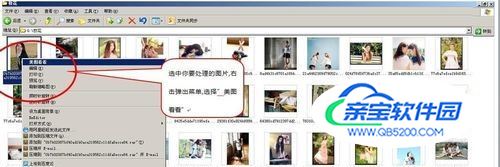
- 03
第三步,进入了美图看看的看图界面,右击弹出菜单,选择”编辑图片”-->“批量修改尺寸”

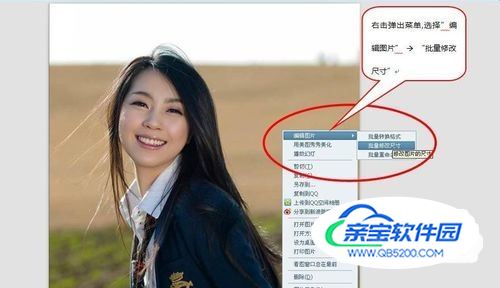
- 04
第四步,先去掉"保持原图的比例"这个勾,否则无法按自己的尺寸进行调整。

- 05
第五步,输入你要调整的尺寸以及选择好处理后图片输出的目录。
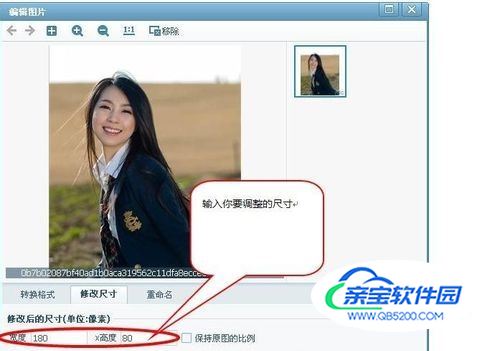
- 06
第六步,选择文件的格式,一般为Jpg格式,也可根据自己的需要选择。这个时候就可单击[确定]按钮。
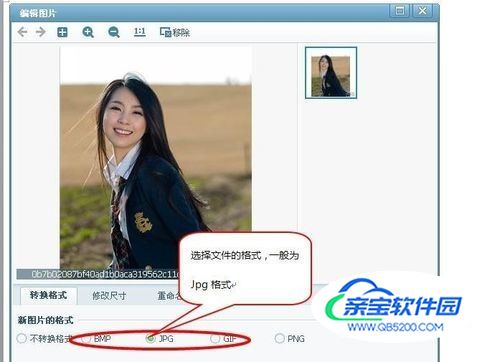
- 07
第七步,处理完后弹出提示:成功处理,这就OK了 。
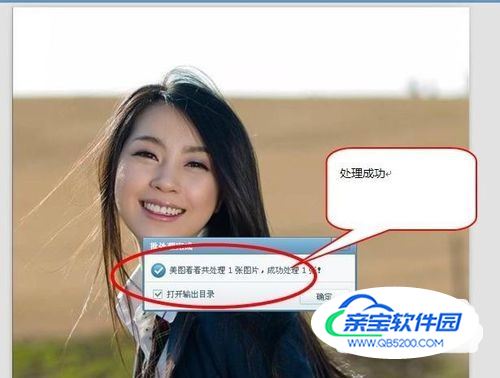
- 08
第八步,最后我们看看符不符合我们要调整的尺寸大小,从属性看完全达到了,真不错。
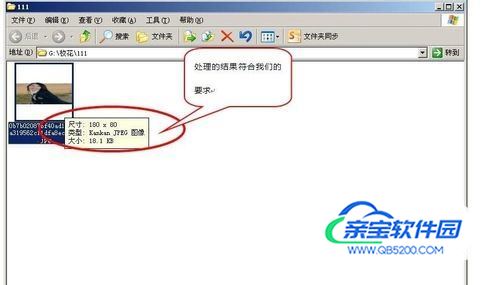
特别提示
去掉"保持原图的比例"这个勾
文件格式一般选jpg
加载全部内容